

By Nathan E. Malpass, Son Güncelleme: 6/12/2023
Neden benim iPad yedekleme yapmıyor Tekrar? İPad'inizi yedeklerken karşılaşabileceğiniz genel sorunları ve sorunu denemek ve düzeltmek için neler yapabileceğinizi öğrenmek için okumaya devam edin.
İşte iPad'inizin içeriğinin bir yedeğini oluşturmak için bu ihtiyacınız olan şey, ancak bu olmayacak. Kendine neyin yanlış olduğunu soruyorsun? Defalarca denersin ama başarısız olursun.
Apple kullanıcıları, çoğu zaman işe yarayan veri yedekleme ve geri yükleme konusunda başvurdukları sistemlerin iTunes ve iCloud olduğunu çok iyi biliyorlar. Ama ya bilinmeyen bir nedenden dolayı iPad'inizin yedeklenmesini engelleyen bir şey varsa.
Önemli Not: Sorunu gidermek için gelişmiş bir şey yapmadan önce iTunes'un en son sürümüne sahip olduğunuzdan emin olun. Ayrıca iCloud'u kullanırken güçlü ve istikrarlı bir internet bağlantınız olduğunu da.
Bölüm 1: Yeterli Depolama Alanı Yok mu?Bölüm 2: Biraz Yer Açın, Declutter.Bölüm 3: Daha Az Daha Çok DemektirVideo Kılavuzu: Üçüncü Taraf Aracıyla iPad Nasıl Yedeklenir ve Geri YüklenirBölüm 4: İşleri Kolaylaştırmak mı İstiyorsunuz? FoneDog Araç Seti Sizin Çözümünüz5. Bölüm: Sonuç
Verilerinizi yedekleyememenizin en yaygın nedenlerinden biri, iTunes kullanıyorsanız bilgisayarınızda yeterli depolama kapasitenizin olmamasıdır. Ve iCloud kullanıyorsanız, iCloud için ilk depolama alanınız 5 GB olduğundan, oluşturduğunuz dosya yerleştirilemez.
İTunes kullanıyorsanız, bilgisayarınızda yeterli disk alanı olup olmadığını kontrol etmek ve yedeklemenize yer açmak veya alacağınız verileri sınırlamak için birkaç dosyayı silmek isteyebilirsiniz. yedekleme iPad'inizden.
İCloud depolama alanını kullanıyorsanız ve başlangıçtaki 5 GB sınırını aştıysanız, bu, yedekleyeceğiniz dosyaları azaltmak veya ekstra depolama alanı satın almak anlamına gelir. Ekstra masraf ama buna çok ihtiyacınız varsa başka seçeneğiniz yok.
iCloud'da depolama alanı ekleme adımları:
Adım 1: iPad'inizde "Ayarlar" seçeneğine gidin, ardından adınıza tıklayın. iCloud'a gidin ve ardından "Depolamayı Yönet"i seçin
Adım 2: Şimdi size daha fazla depolama alanı satın alma seçeneği sunan bir sonraki ekrana gidersiniz veya farklı bir plan seçebileceğinizi söyleyebilir.
3. Adım: "Satın Al"ı seçin ve ardından satın alma işleminizi tamamlamak için talimatları izleyin.
Önemli Not: 10.2 ve önceki sürümler için Ayarlar>iCloud>Depolama sırasını takip etmeniz yeterlidir.
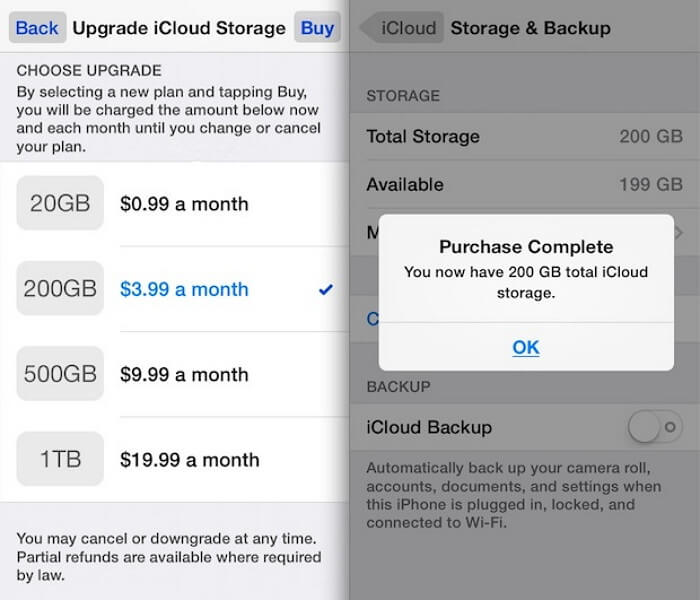
Sabit Yollar aşağıda verilmiştir! Şimdi, aşağıda iTunes kullanıyorsanız, sorunu nasıl yönetebileceğinize dair bazı hızlı ipuçları verilmiştir.
1'i düzelt En basit sorun giderme adımlarından biri, iPad'inizi bilgisayarınız veya dizüstü bilgisayarınızla birlikte sıfırlayın. Bu, cihazların yenilenmesini sağlar, böylece ilk denediğinizde yanlış parametreler olması durumunda değiştirilebilir.
2'i düzelt Bilgisayarınızdaki/dizüstü bilgisayarınızdaki tüm bağlantıları kontrol ettiğinizden emin olun, ayrıca satın aldığınızda iPad'inizle birlikte gelen USB kablosunu kullanmanız da önemlidir. Bağlı diğer harici cihazların bağlantısını kesmek ve şimdilik sadece iPad'inize odaklanmak isteyebilirsiniz.
3'i düzelt Bilgisayarınızda/dizüstü bilgisayarınızda ek güvenlik yazılımınız olduğunda, iTunes işlevselliğine müdahale edebilecek ayarlara sahip olabilir; bu nedenle, bunun iPad'inizi iTunes'a yedekleyememe sorununa neden olup olmadığını test etmek için isteyebilirsiniz. Bu arada sorunu çözüp çözmeyeceğini görmek için devre dışı bırakın.
4'i düzelt İPad'inizde yedekleme yapmaya çalışırken farklı bir bilgisayar/dizüstü bilgisayar kullanmayı da deneyebilirsiniz, bazen sorun bilgisayarınızda olabilir. Veya eksik olan disk alanı olduğunu düşünüyorsanız, iPad'inizden yedek verilerinizi yerleştirmek için biraz yer açmak için gereksiz dosyalarınızdan bazılarını silin. Bunu yapmak istemiyorsanız, ekstra depolama kapasitesi için harici bir sabit sürücü satın almak isteyebilirsiniz.
İPad'inizde sahip olduğunuz her şey için, hatta yakın zamanda yüklediğiniz yeni şeyler için bile bir yedeğiniz olduğundan emin olmak isteyen bir kullanıcıysanız, bu, iPad'inizi otomatik olarak yedeklemeye ayarlamış olduğunuz anlamına gelebilir. Bu, verileriniz için iCloud depolama alanınızda birkaç dosyanız olduğu anlamına gelir.
Başlangıçta aldığınız ücretsiz 5GB depolama alanını kesinlikle tüketecektir. Depolama alanınızı yükseltmek için fazladan para harcamak istemiyorsanız ne olur? O zaman bu, iCloud sürücünüzdeki yedeklenmiş verilerinizin bir kısmını silmeniz gerektiği anlamına gelir.
Sadece hangisinin tutulmasının en önemli olduğunu düşündüğünüzü dikkatlice seçmelisiniz. Bunu yapmak için aşağıdakileri yapmanız yeterlidir: Ayarlar > Adınız > iCloud > Depolama'ya tıklayın, ardından "Depolamayı Yönet"i seçin. Bir sonraki ekranda, cihaz listesinden iPad'inizi seçin, ardından "Yedeklemeyi Sil" seçeneğine tıklamaya devam edebilirsiniz.
İnsanlar başka bir şekilde sormayı sever iPad'i iTunes'a Yedeklemek için Hızlı Kılavuz bu, iPad'in verilerini bu kılavuz ve bu öğretici kılavuz aracılığıyla yedeklememiz ve geri yüklememiz için iyi bir yardımcıdır. İPad'inizi iCloud'a Nasıl Yedeklersiniz? sadece yukarıdaki rehberli öğreticiyi takip edin, iPad'in yedeklenmesiyle ilgili tüm güçlüklerin hiçbiri zor değil.
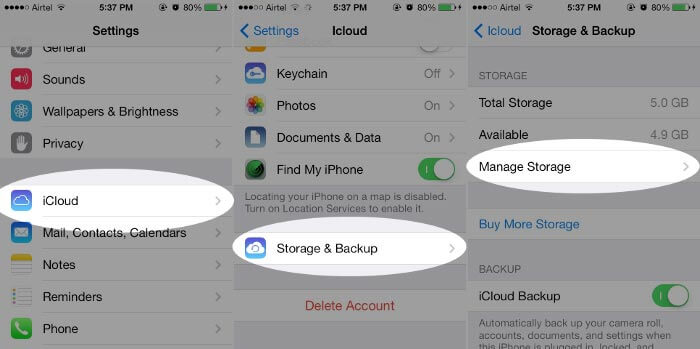
Yedekleme dosyalarınızı minimumda tutmanız da tavsiye edilir. Yeterli depolama alanı olmaması, iPad'inizi yedeklemeyle ilgili sorunların en yaygın nedenlerinden biri olduğundan, hangi şeyleri yedeklemek istediğiniz konusunda seçici olmak en iyisi olacaktır.
Buradaki en önemli şey, daha eski iOS'lu iDevices için bu mümkün olmazdı. Yalnızca 10.3 veya daha yüksek bir sürümünüz varsa, hangi uygulamaların yedekleneceğini seçebilirsiniz.
Yukarıdakiyle aynı şey, önce "Ayarlar"a, ardından aşağıdaki Hesap Adı>iCloud>Depolama>Depolamayı Yönet (bu daha yeni sürümler içindir), Ayarlar>iCloud>Depolama'ya (eskiler için) gitmeniz gerekir. Cihazınızı seçin ve ardından öğesine tıklayın. "Yedeklenecek Verileri Seçin".
Bu, özellikle iPad için herhangi bir güçlük çekmeden verileri yedekleme ve geri yükleme hazırlamak için bir videodur, bu yüzden neden videoya tıklamıyorsunuz daha fazla bilgi edinin ve iPad'inizi kendiniz için yedekleyin.
Ardından FoneDog Araç Takımı - iOS Veri Yedekleme ve Geri Yükleme olması gereken yazılımdır. Diğer Apple kullanıcıları için işe yarayan ortak şeylerin iPad'iniz için çalışmadığı bir noktaya geldiyseniz, şimdi umutsuz hissedersiniz. Ancak tüm saçınızı çekmeden ve hayal kırıklığından çığlık atmadan önce, derin bir nefes alın ve sizin için garantili bir alternatif çözüm olduğundan emin olun.
Biz tanıtmak FoneDog Araç Takımı - iOS Veri Yedekleme ve Geri Yükleme. Yedekleme oluşturmanıza ve herhangi bir güçlük çekmeden geri yüklemenize yardımcı olmak için tasarlanmış bir yazılım. Tüm önemli şeylerinizi kaybetme korkusunun sürekli olduğu ve iPad'inizde bir geri yükleme yaptığınızda mevcut verilerinizin üzerine yazılmadığı diğer düzeltmelerden farklı olarak hiçbir şey kaybetmeyeceksiniz.
Ayrıca, iTunes ve iOS'tan farklı olarak, FoneDog Araç Takımı - iOS Veri Yedekleme ve Geri Yükleme ile bunu elde edin, hangi verilerin yedekleneceğini önizleyebilir ve seçebilirsiniz. Doğru okudunuz, hangi iOS sürümüne sahip olursanız olun hiçbir koşul yoktur.
FoneDog Araç Takımı - iOS Veri Yedekleme ve Geri Yükleme'yi kullanmak 1,2,3 kadar kolaydır, iPad'i düzeltmek sorunu yedeklemeyecektir, aşağıdaki adımları uygulamanız yeterlidir.
FoneDog Toolkit'i indirip kurmayı bitirdikten sonra iPad'inizi bilgisayarınıza bağlayın. Cihazınızla birlikte iPad'inizi satın aldığınızda birlikte gelen orijinal kabloyu kullanmalısınız.
Programı başlatın, cihazınızı algıladığında artık ana gösterge panosunu göreceksiniz. Git ve iOS Veri Yedekleme ve Geri Yükleme'yi seçin ve ardından üzerine tıklayın. iOS Veri Yedekleme.

Bir sonraki ekranda, yedekleme dosyanızı oluştururken size iki seçenek sunulduğunu öğrenmekten memnun olacaksınız. dışında"Standart Yedekleme", ayrıca bir "Şifreli Yedekleme".
Bu, hassas bilgiler içeren dosyalarınız varsa veya yalnızca eşyalarınızla ekstra özel olmak istiyorsanız, ekstra bir güvenlik katmanı olarak oldukça kullanışlıdır. Tercih ettiğiniz yedekleme modunu seçtikten sonra devam etmek için "Başlama"

Dosyalarınızı dikkatlice seçtikten sonra, FoneDog Toolkit-iOS Veri Yedekleme ve Geri Yükleme şimdi iPad verilerinizi yedeklemeye başlayacaktır, şimdilik herhangi bir kesintiyi önlemek için cihazınızla başka bir şey yapmamak en iyisidir.
İşlem tamamlandığında size bildirilecek ve adı ve boyutu gibi bilgiler verilecektir.
FoneDog Toolkit yedekleme işlemini başlatmadan önce hangi dosyaların yedekleneceğini seçebileceksiniz. Her biri kategorilere ayrılmıştır, böylece her birine bakmakta zorlanmazsınız.
Söylediğimiz gibi, iOS'unuz için daha eski bir sürümünüz olsa bile seçim yapabilirsiniz.

Kurtarma işlemine başlamadan önce, "Daha Fazla Yedekleme" yapmak veya PC/dizüstü bilgisayarınıza geri yükleme yapmak isteyip istemediğiniz sorulacaktır. Bu eğitimin amacı için, dosyaları iPad'inize geri yüklemeye gideceğiz.
Ana seçim ekranında iOS Veri Yedekleme ve Geri Yükleme'yi seçtikten sonra artık iOS Veri Geri Yükleme'yi seçmelisiniz.

Şimdi FoneDog Toolkit tarafından cihazınızdaki mevcut tüm yedekleme dosyaları gösterilecek, oluşturulan en son dosyayı dikkatlice seçtiğinizden emin olun ve bunu yapmak için sadece tarihe bakın.
Onayladığınızda, doğru tıklamayı buldunuz "Şimdi Görüntüle".Ve sonunda, düzeltirsin iPad yedeklenmiyor sorun.

Diğer yöntemlerin aksine, FoneDog Toolkit-iOS Veri Yedekleme ve Geri Yükleme ile taramayı "duraklatma" veya "durdurma" olanağına sahipsiniz. Bu, ilerlemeyi görebilmenin yanı sıra ek bir özelliktir.
Taramadan önce yedeklemek istediğiniz dosyaları daraltmış olsanız bile, iPad'inizde kurtarmak istediğiniz dosyaları daha da sınırlamak istediğinizde kullanışlıdır.
Daha önce belirtildiği gibi, iPad'inizde geri yüklemeyi tamamlamadan önce yedekleme dosyanızdaki her bir öğeyi önizleme olanağına sahip olacaksınız. Bu, taramadan önce doğru seçimi yapıp yapmadığınızı ölçmenize yardımcı olacaktır.
En azından şimdi iPad'inizde hangi verileri geri yüklemek istediğinizden gerçekten emin olacaksınız.

Hiçbir cihaz mükemmel değildir. Her zaman bir kusur, bir hata, öngörülemeyen bir hata olacaktır. Cihaz kullanımınız konusunda çok dikkatli olabilirsiniz, ancak bu dikkate alınsa bile, yalnızca güvenli bir şekilde saklamak için dosyalarınızın bir kopyasını oluşturmak istemek gibi en basit görevde bile bir zaman gelecek. iPad'inizi yedekleyememek kolayca.
Ama bu yüzden FoneDog Toolkit-iOS Veri Yedekleme ve Geri Yükleme oluşturuldu. Geliştiriciler, söz konusu cihazlarımız olduğunda hiçbir şey yapamamanın sıkıntısını biliyorlar ve iOS kullanıcılarının bu tür sorunları kendi kendilerine kolay bir şekilde çözmenin bir yolunu bulacağından emin olmak istediler.
FoneDog Toolkit-iOS Veri Yedekleme ve Geri Yükleme'nin, güvenli ve verimli bir şekilde yapılmasını istediğiniz şeyi elde etmenize rehberlik etmek ve yardımcı olmak için orada olacağından her zaman emin olacaksınız.
Hinterlassen Sie einen Kommentar
Yorumlamak
iOS Veri Yedekleme ve Geri Yükleme
FoneDog iOS Veri Yedekleme ve Restore - Verileri PC'e yedekliyor ve seçimli olarak verileri yedeklemekten iOS aygıtlara geri veriyor.
Ücretsiz deneme Ücretsiz denemePopüler makaleler
/
BİLGİLENDİRİCİLANGWEILIG
/
basitKOMPLİZİERT
Vielen Dank! Merhaba, Sie die Wahl:
Excellent
Değerlendirme: 4.8 / 5 (dayalı 89 yorumlar)